把.net Core 项目迁移到VS2019 for MAC的方法步骤
VS2019 for MAC已经发布很长时间了,本以为项目移过去很麻烦,一直没有动作,最近呆家里快发霉了,决定研究研究,没想到一句代码都不需要动,直接完功,这下可以生产了。同学们可以放心整了。
本次平台的需求:
MAC OS : mac OS Catalina 10.15.3
VS 2019 : VS for Mac community 8.4.8
.net Core : Core 3.1
Sql Server : Docker Sql Server 2019
原平台:
windows 10+vs2019 community+ core3.1 + sql server 2019
一、安装VS 2019
下地地址:https://visualstudio.microsoft.com/zh-hans/downloads/
或者本地下载(带激活):https://www.jb51.net/softs/700421.html
这里不管你下载的是专业版,社区版,还是企业版,安装完成都是社区版,用你的ID登陆后,才会改变版本

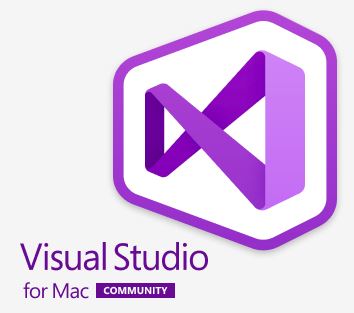
安装很快完成,上手基本没有难度,和win版一样,宇宙最强IDE

测试新建一个项目运行,没有问题。可是之前的项目是sql server 的。于是开始使用Docker
Docker下载地址:https://www.docker.com
二、下载Docker Desktop for MAC 并 安装运行
配置国内镜像源:打开Docker 偏好设置,在Docker Engine添加地址就可以
(如果不配置那速度直接无法忍受,3k/s下载,我配置了一个阿里云的,还可以。)
阿里云容器镜像控制台:进入后,最下面有个镜像加速器,会给你一个加速地址。
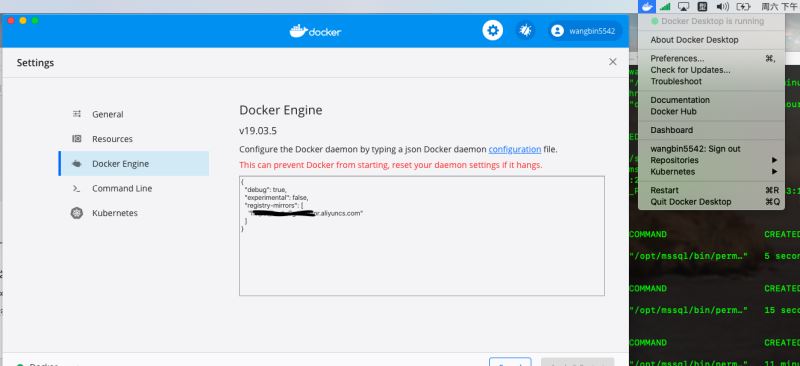
三、使用Docker
使用Docker 时可以先了解一下常用的命令,这样可以更加快速
打开OS 控制台并在Docker 中打开Docker Hub

在搜索里查找Sql Server

进入页面可以看到微软官方的配置说明和一些版本说明
1.在控制台输入:
docker pull mcr.microsoft.com/mssql/server:2019-latest
开始下载镜像了,等待完成(好像之前配置的加速对mcr.microsoft.com没反应,我这里一直很慢。不知到多会了,反正晚上睡觉去了,第二天早上好了,看了下1.5G左右,下了很长时间。同样的,安装mysql只要几十秒就完成了)
2.查看镜像输入:docker images

3.运行sql server
控制台输入run:(注意一下:这里密码必须是强密码,不然会运行不起来)
docker run -e 'ACCEPT_EULA=Y' -e 'SA_PASSWORD=Admin123456' -p 1433:1433 -d mcr.microsoft.com/mssql/server:2019-latest
控制台输入ps查看运行状态:
docker ps

现在看到已经运行起来了。OK,开始get项目
四、迁移项目
1.打开项目或从git下载自己的项目
2.打开后会还原包,直到还原完成

3.打开项目的appsettings.json文件配置和Sql的链接文件:

4.生成运行一下
前方高能,注意,是一句代码都没有改。运行一切正常,提示迁移数据库后,点一下就直接进入了。
用户管理用的是identity基础上做了升级,完全正常。

登陆到后台后把系统认成了windows19,硬盘容量是用WIM,所以认不到正常,webAPI正常,SignalR正常(因为用户统计是SignalR做的)

至此完成迁移。写这个记录一下二天里爬过的坑,以防大家入坑。
到此这篇关于把.net Core 项目迁移到VS2019 for MAC的方法步骤的文章就介绍到这了,更多相关.net Core迁移到VS2019内容请搜索我们以前的文章或继续浏览下面的相关文章希望大家以后多多支持我们!

